展示联想怎么进入bios
分类:电脑知识 发布时间:2019-05-27 14:56:00
联想是中国一家富有创新性的大型企业集团,凭借其良好的性能,优异的服务,销售量一直处于国内市场首位,那么联想如何进入BIOS呢?下面,我就将联想进入BIOS的方法分享给你们
联想怎么进入BIOS呢?BIOS是我们电脑开机时加载的第一个程序,它为计算机提供了最底层、最直接的控制。不同的电脑进入BIOS的按键不一。今天,我就给大家介绍一下联想进入BIOS的详细步骤
相关推荐
1、大多数电脑进入BIOS的方法都一样,按下开机键,然后立即不停点按启动热键即可进入BIOS界面,那么联想启动热键是什么呢?
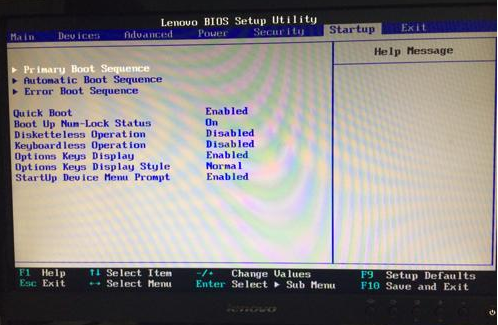
联想电脑图解1
2、不同电脑的启动热键不一样。一般在出现品牌logo界面的下方即可看到,如图,此联想型号的启动热键为F2键

bios电脑图解2
3、我给大家整理了一些不同的联想型号进入BIOS的启动快捷键
1) ThinkPad全系列笔记本
ThinkCentre全系列一体机
ThinkStation全系列工作站
Lenovo2010年后发布的全系列台式机
IdeaCentre全系列一体机
昭阳K49、E49及更高型号
Lenovo V480、B480、M490及更高型号
以上型号请在按下开机键后立即、迅速、连续多次的点按F1键

联想电脑图解3
2)旭日、天逸、早期昭阳、Yoga、Flex及Ideapad Y U S Z G系列机型
以上型号请在电脑开机或重启时,马上连续敲击F2或按住Fn,不停的敲击F2键。
联想进入BIOS的教程至此结束了,如果还有疑问的小伙伴可以点击技术支持寻找专业技术人员的帮助。返回首页,查看更多精彩教程






 立即下载
立即下载







 魔法猪一健重装系统win10
魔法猪一健重装系统win10
 装机吧重装系统win10
装机吧重装系统win10
 系统之家一键重装
系统之家一键重装
 小白重装win10
小白重装win10
 杜特门窗管家 v1.2.31 官方版 - 专业的门窗管理工具,提升您的家居安全
杜特门窗管家 v1.2.31 官方版 - 专业的门窗管理工具,提升您的家居安全 免费下载DreamPlan(房屋设计软件) v6.80,打造梦想家园
免费下载DreamPlan(房屋设计软件) v6.80,打造梦想家园 全新升级!门窗天使 v2021官方版,保护您的家居安全
全新升级!门窗天使 v2021官方版,保护您的家居安全 创想3D家居设计 v2.0.0全新升级版,打造您的梦想家居
创想3D家居设计 v2.0.0全新升级版,打造您的梦想家居 全新升级!三维家3D云设计软件v2.2.0,打造您的梦想家园!
全新升级!三维家3D云设计软件v2.2.0,打造您的梦想家园! 全新升级!Sweet Home 3D官方版v7.0.2,打造梦想家园的室内装潢设计软件
全新升级!Sweet Home 3D官方版v7.0.2,打造梦想家园的室内装潢设计软件 优化后的标题
优化后的标题 最新版躺平设
最新版躺平设 每平每屋设计
每平每屋设计 [pCon planne
[pCon planne Ehome室内设
Ehome室内设 家居设计软件
家居设计软件 微信公众号
微信公众号

 抖音号
抖音号

 联系我们
联系我们
 常见问题
常见问题



